无线网卡怎么连接路由器
无线网卡连接路由器是我们在日常生活中经常会遇到的事情,但是对于一些不熟悉网络设置的人来说,可能会觉得有些困难,无线路由器wifi设置方法也是我们需要了解的重要知识之一,因为只有正确设置了无线路由器的wifi,我们才能顺利连接网络,享受到高速的上网体验。在本文中我们将分享一些关于无线网卡连接路由器和无线路由器wifi设置方法的知识,帮助大家更好地理解和应用这些技巧。愿您能从中受益。
步骤如下:
1.我们买回来无线路由器后,我们首先如何连接我们的无线路由器呢。大家可以如图进行连接,大家要注意宽带猫出来的网线要连接无线路由器的WAN口,电脑网卡上出来的网线要连接无线路由器的LAN口,连接好就可以了!

2.连接好无线路由器的硬件后我们如何对无线路由器进行设置呢,我们可以先看一下无线路由器的背面。看一下路由器的IP地址,以及用户名和密码。小编的无线路由器是迅捷的,路由器IP地址为192.168 .1.1,用户名和密码都是admin,大家要知道不同的路由器可能稍有不同,自己查看就行!

3.现在我们打开浏览器,在浏览器地址栏中输入路由器地址192.168.1.1回车后,开始输入用户名密码登陆。
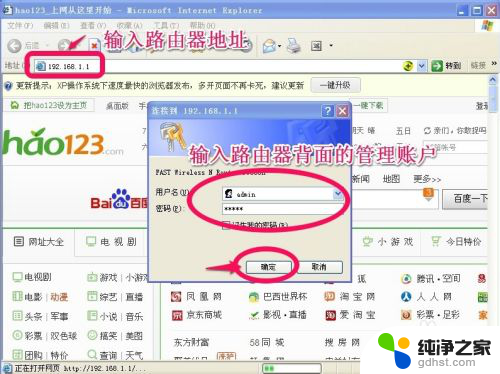
4.因为大部分人对路由器设置不是很熟悉,所以我们在出现的界面中选择设置向导,然后下一步。其它路由器应该也有设置向导,这样对我们新手设置路由器还是很简单的!
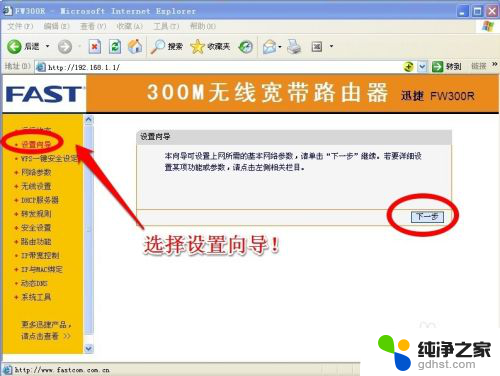
5.在这个界面中我们选择PPPoE(ADSL虚拟拨号),我们现在的家庭用户大部分是这种形式的上网方式!
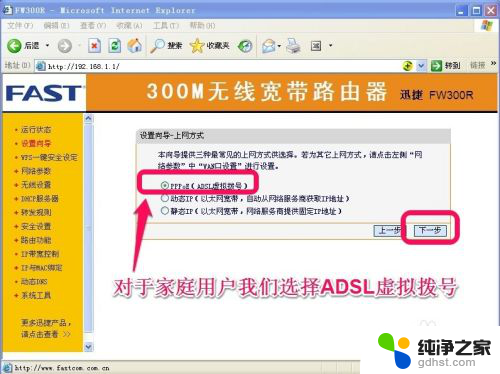
6.这里我们输入网络服务商给我们的上网拨号账户名和密码,如果你不清楚,可以咨询您的网络服务商!
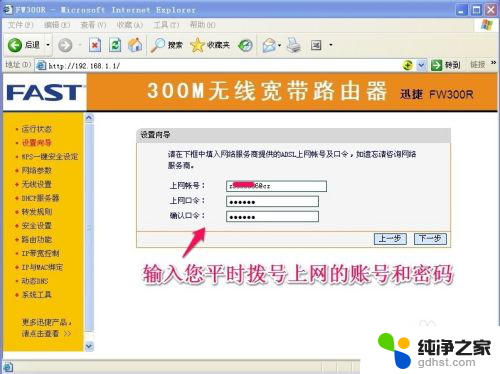
7.这个界面中我们主要是输入以后手机或者无线设备上网的无线WIFI密码。要把这个密码记住,如果不小心忘记了,我们可以按照上面的方法,重新设置我们的无线路由器!
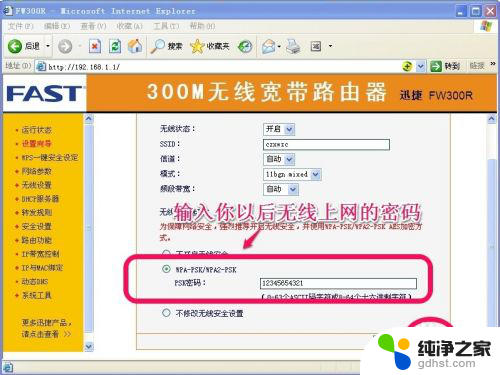
8.到这个地方您的无线路由器已经设置完毕,我们单击完成。我们的路由器会重新启动,以后我们就可以用移动设备无线WIFI上网了,是不是很简单呢?你自己试试吧,也不用再麻烦别人了!
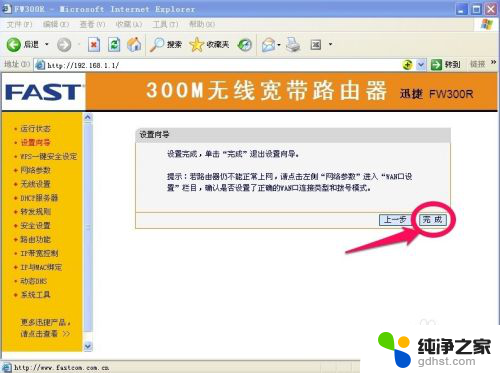
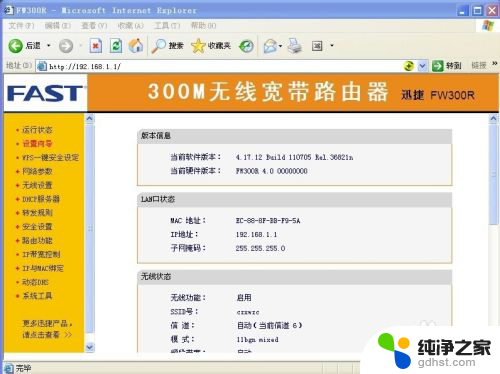
以上是关于如何连接无线网卡到路由器的全部内容,如果你遇到相同的情况,请参考我的方法来解决,希望对大家有所帮助。
- 上一篇: wps文档分栏后怎么给分栏的两边都插入页码
- 下一篇: 电脑如何设置待机时间
无线网卡怎么连接路由器相关教程
-
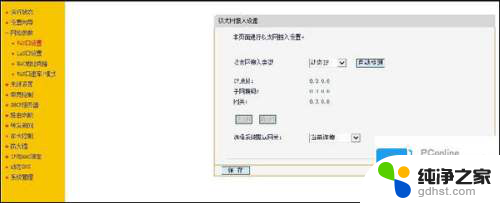 用网线连接第二个无线路由器如何设置
用网线连接第二个无线路由器如何设置2024-05-05
-
 电脑怎么和路由器连接网络
电脑怎么和路由器连接网络2023-12-08
-
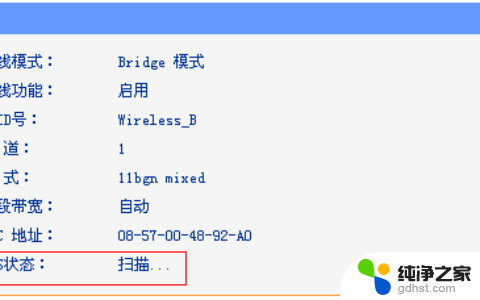 迅捷路由器桥接后无法上网
迅捷路由器桥接后无法上网2024-02-19
-
 换了新的路由器电脑无法连接网络
换了新的路由器电脑无法连接网络2024-03-22
电脑教程推荐
- 1 电容麦连接声卡没声音
- 2 word文档中的回车键箭头怎么消除
- 3 如何让电脑玩游戏不卡
- 4 excel筛选不能用怎么办
- 5 文件怎么批量修改后缀
- 6 复印机怎么扫描到电脑上
- 7 微信视频怎么没有声音了
- 8 插入u盘在电脑上怎么打开
- 9 文档怎么解除只读模式
- 10 微信登录不了是什么原因